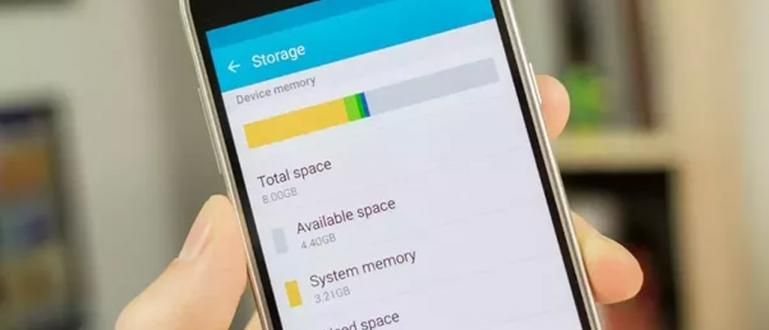Androidi operatsioonisüsteemil on nutitelefoni seadmes ka turvarežiimi funktsioon. Sellel on palju funktsioone, nii saate Androidi turvarežiimi lubada.
Android on operatsioonisüsteem, mille on loonud Andy Rubin mille Google hiljem üle võttis. Maailma populaarseimat operatsioonisüsteemi saab teatavasti ka vastavalt soovile näpistada ja muuta.
Kuid kas olete kunagi tundnud, et teie kasutatav Android-nutitelefon on tõesti aeglane. Selle ületamiseks pääsete juurde sellele ühele režiimile. see on see kuidas lubada Androidi turvarežiimi lihtsalt kõigis nutitelefonides.
- Kas vastab tõele, et lennukirežiim peaks olema lennukis lubatud?
- 5 muud lennukirežiimi funktsiooni, mida peate teadma
- Teistest erineb WhatsAppi öörežiimi uus funktsioon ...
Kuidas lubada Androidi turvarežiimi
Mis on turvarežiimi funktsioon Android-nutitelefonides?
 Foto allikas: Foto: androidcrush.com
Foto allikas: Foto: androidcrush.com Esimene küsimus, mis see funktsioon täpsemalt on? Turvarežiimi funktsioonid Android-nutitelefonides, mida olete võib-olla varem kuulnud. Noh, kuna selliseid funktsioone leiate ka Windowsi operatsioonisüsteemiga arvutitest.
Kui sisenete Androidi turvarežiimi, lülitab operatsioonisüsteem välja kõik kolmanda osapoole rakenduste mittevajalikud funktsioonid ja ainult käivitage vaikerakendus lihtsalt. See võib selgelt nutitelefonide tööd hõlbustada, eks?
Ilmselgelt hõlbustab Androidi turvarežiimi funktsioon nutitelefoni erinevate probleemide väljaselgitamist. Alustades kuluvast akust, kuumeneb kiiresti või tundub loid. Kuidas siis sellele juurde pääseda? Lugege järge!
Kuidas lubada turvarežiimi aktsia Androidis
 Foto allikas: Foto: jalantikus.com
Foto allikas: Foto: jalantikus.com Kui teil on ekraaniga nutitelefon Stock Android nagu Google Pixel, Nexus ja nii edasi, saavad kasutada allolevat meetodit. See meetod kehtib ka LG ja Sony nutitelefonide kohta.
- Esmalt vajutage ja hoidke all Toitenupp. Järgmisena kuvatakse nutitelefoni taaskäivitamise ja väljalülitamise võimalus.
- Puudutage ja hoidke valikut Toide välja kuni ekraanile ilmub hüpikakenTaaskäivitage turvarežiimis. Protsessi jätkamiseks valige OK.
- Nutitelefon taaskäivitub automaatselt ja siseneb turvarežiimi. Märk on see, et leiate ekraani vasakpoolsest alumisest nurgast Safe Mode vesimärgi.
Kuidas lubada turvarežiimi Samsung Galaxys
 Foto allikas: Foto: tech-recipes.com
Foto allikas: Foto: tech-recipes.com Seadmes juurdepääsemiseks Samsung Galaxy mõnevõrra erinev enamikust nutitelefonidest. See meetod kehtib ka mõne HTC ja Motorola nutitelefoni kohta.
- Esmalt vajutage ja hoidke all Toitenupp. Järgmisena valige suvand Toide välja nutitelefoni väljalülitamiseks.
- Lülitage see uuesti sisse, vajutades ja hoides all toitenuppu, kuni kuvatakse _bootin_g logo. Seejärel vabastage toitenupp, seejärel vajutage kohe ja hoidke seda all Helitugevuse vähendamise nupp.
- Hoidke, kuni nutitelefon on täielikult sisse lülitatud. Sarnaselt eelmisele meetodile ilmub nutitelefoni kasutamisel vasakusse alumisse nurka turvarežiimi vesimärk.
Kuidas keelata Androidi turvarežiim kõigis nutitelefonides
Turvarežiimi funktsiooni keelamiseks kõigis seadmetes saate seda teha lihtsalt ja kiiresti.
- Sa lihtsalt vajuta ja hoia Toitenupp kuni kuvatakse valik Taaskäivita või Toide välja.
- Valige suvand Taaskäivita ja nutitelefon lülitub uuesti sisse algsesse olekusse.
Nii saab Androidi turvarežiimi kiiresti ja lihtsalt aktiveerida kõigis Androidi nutitelefonides. Lisaks sellele, et see funktsioon on üsna hõlpsasti juurdepääsetav, on sellel ka palju funktsioone, mis on üsna kasulikud. Palju õnne poisid!
Loe ka artikleid teemal Režiim või muid huvitavaid artikleid Satria Aji Purwoko.